Tudo sobre ChatGPT
Tudo sobre Inteligência Artificial
O ChatGPT se tornou uma ferramenta que facilita muito o dia a dia de estudantes, profissionais e criadores de conteúdo. Com ele, é possível buscar informações, escrever textos, programar, revisar trabalhos acadêmicos, elaborar roteiros e até desenvolver ideias criativas.
Mas, conforme as conversas se multiplicam, a organização pode começar a ficar complicada, sendo necessário gastar um tempo rolando a lista de conversas para procurar um chat antigo.
Pensando em tornar a experiência mais prática, a OpenAI lançou a função Projetos, que é uma espécie de pasta inteligente dentro da plataforma. Esse recurso permite separar as conversas por temas, mantendo tudo agrupado e de fácil acesso.
Além disso, cada projeto pode reunir instruções fixas e até arquivos relacionados ao assunto, o que transforma a maneira de interagir com a inteligência artificial, como se cada pasta fosse um “espaço de trabalho” exclusivo para um objetivo.
Leia mais:
- 4 dicas para usar o ChatGPT de modo adequado e seguro
- 6 prompts do ChatGPT para ajudar com seu TCC
- 8 geradores de prompt para ChatGPT, Gemini e demais IAs
Se você quer entender como organizar suas conversas no ChatGPT com a função Projetos, e saber mais sobre esse recurso, como ele funciona e por que pode ser tão útil no seu dia a dia, confira a matéria abaixo!
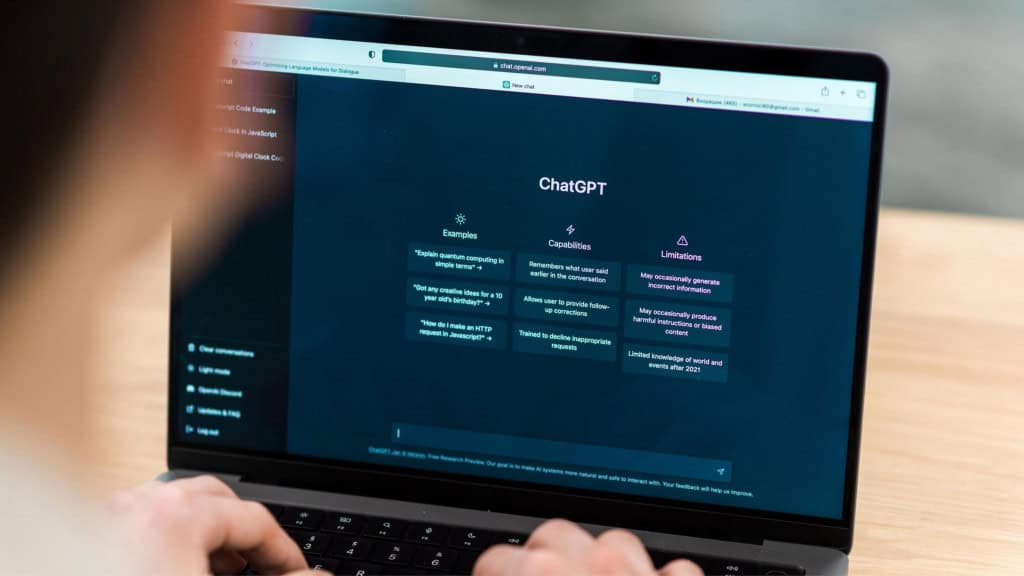
A função Projetos no ChatGPT foi criada para ajudar os usuários a organizarem melhor suas interações com a inteligência artificial. Em vez de deixar todas as conversas soltas na barra lateral, é possível criar agrupamentos temáticos, sendo que cada projeto pode conter diversos chats, arquivos enviados e instruções personalizadas que servem como um guia para todas as interações dentro dele.
Essa centralização garante que você tenha um histórico completo de cada assunto, sem precisar relembrar o contexto em todas as perguntas, aumentando a eficiência.
Por exemplo, se você estiver usando o ChatGPT para estudar matemática, planejar um roteiro de vídeos e escrever um artigo acadêmico ao mesmo tempo. Se todas as conversas ficarem misturadas, é mais fácil perder informações importantes ou repetir perguntas.
Com os projetos, cada tema ganha sua própria “caixa de ferramentas”, permitindo que você volte rapidamente a uma conversa já existente sem perder a linha de raciocínio. Essa clareza na organização também aumenta a produtividade.
Outro ponto importante é a acessibilidade, uma vez que, diferente do que muitos poderiam imaginar, o recurso não é exclusivo para assinantes pagos. Com isso, usuários do plano gratuito também podem criar projetos e aproveitar as vantagens dessa função.
Porém, a diferença está nos limites: no plano grátis, cada projeto permite até 5 arquivos anexados e há um limite diário de uploads. Já nos planos pagos, o espaço e os recursos tendem a ser mais amplos, oferecendo maior liberdade para quem precisa de volume ou utiliza o recurso em escala profissional.
Além disso, os projetos não servem apenas para quem trabalha com temas complexos. Eles são igualmente úteis para tarefas simples, como separar ideias de viagem, listas de leitura ou até conversas pessoais com a IA.
Essa flexibilidade torna a função adaptável a diferentes perfis de usuários, desde quem busca apenas organizar hobbies até quem precisa gerenciar projetos de estudo, pesquisa ou trabalho. Dessa forma, o recurso ajuda a transformar o ChatGPT em uma ferramenta ainda mais personalizada e alinhada com o que o usuário precisa no momento.
Tempo necessário: 5 minutos
- Abra o ChatGPT e entre com sua conta (gratuita ou paga) via web ou app, onde a função Projetos estiver disponível;
Encontre o menu lateral ou a barra de navegação onde aparecem suas conversas.
- Clique em “Novo projeto”
No menu lateral, você verá uma opção com esse nome para criar uma nova pasta/agrupamento.
- Defina um nome para o projeto
Escolha um nome claro que ajude a reconhecer o tema ou propósito do projeto, como, por exemplo, “Estudos Física”, “Ideias de Série”. Isso já ajuda você identificar rapidamente no futuro.
- Crie o projeto
Após nomear, clique em “Criar” ou confirmar. O novo projeto vai aparecer na lista de projetos que você tem.
- Adicionar conversas, arquivos e instruções
Dentro do projeto, você vai poder incluir novos chats ou mover conversas existentes para ele.
- Pronto!
O projeto já pode ser usado. Também é possível colocar instruções fixas, que vão valer para todas as conversas naquele projeto, para não repetir contexto ou regras. Além disso, pode fazer upload de arquivos relacionados ao tema.
Dicas extras
- Gerenciamento e uso contínuo: conforme for usando o projeto, mantenha organizado movendo chats para os projetos certos, excluindo ou arquivando o que não for mais útil, revisando as instruções fixas caso mude seu estilo ou foco. Se usar muitos projetos, distribuir bem os assuntos ajuda a encontrar rapidamente o que precisa.
- Limites e boas práticas: não se esqueça dos limites do plano gratuito, que é a quantidade de arquivos por projeto, uploads/dia. Caso precise de mais uso ou funcionalidades extras, verifique se há diferença no plano pago. Outro ponto é nomear bem, categorizar rapidamente e evitar manter projetos obsoletos com muitos chats inúteis, o que prejudica a organização.